 |
Apple iPhone Xs và Xs Max hỗ trợ 2 SIM |
iPhone Xs và Xs Max vừa ra mắt của Apple có một điểm mới đáng chú ý, đó là lần đầu một iPhone hỗ trợ 2 SIM . Tại Trung Quốc, 2 SIM trên iPhone Xs và Xs Max là 2 SIM vật lý nhưng trên thị trường quốc tế, nó bao gồm 1 SIM vật lý và 1 eSIM. Do eSIM là khái niệm khá mới với nhiều người, thậm chí trong đợt đầu tiên chỉ có 10 nước hỗ trợ, Apple đã công bố tài liệu mới giải đáp mọi thắc mắc về eSIM cũng như lộ trình kích hoạt.
Tài liệu mới từ Apple nêu chi tiết tất cả thông tin liên quan đến hỗ trợ Dual SIM trên iPhone Xs và Xs Max. Nó hướng dẫn người dùng cách cài đặt và khi nào tính năng sử dụng được. Tài liệu còn nêu từng bước thiết lập eSIM làm số điện thoại chính.
Đầu tiên và quan trọng nhất, Apple cho biết Dual SIM không có sẵn ở thời điểm bán ra mà sẽ được kích hoạt thông qua bản cập nhật iOS 12 vào cuối năm nay. Để dùng Dual SIM, iPhone Xs và Xs Max phải là bản không khóa mạng (SIM-free, unlocked). Nếu không, SIM thứ hai phải cùng mạng di động với SIM thứ nhất. Apple cũng nhắc đến việc chỉ 1 trong 2 nhà mạng là CDMA. Chẳng hạn, nếu SIM chính hòa mạng Verizon, SIM phụ không thể đến từ Sprint hay Verizon. Ngoài ra, do bản 2 SIM vật lý hiện chỉ bán tại Trung Quốc, iPhone 2 SIM tại các thị trường khác sẽ gồm 1 SIM vật lý và 1 eSIM điện tử.
Không như iPad hay Apple Watch, cài đặt eSIM trên iPhone yêu cầu bạn phải quét mã QR hoặc tải ứng dụng của nhà mạng. Apple lưu ý bạn có thể dùng eSIM làm SIM chính. Việc cài đặt cũng khá dễ dàng, quy trình giống với cài đặt trên iPad:
Bước 1: Vào Settings > Cellular
Bước 2: Bấm vào Add Cellular Plan
Bước 3: Dùng iPhone để quét mã QR mà nhà mạng cung cấp
Nếu được yêu cầu nhập mã xác nhận để kích hoạt eSIM, hãy nhập số mà nhà mạng cung cấp. Nếu cần thiết, bạn có thể nhập thủ công thông tin gói cước. Bấm vào Enter Details Manually ở dưới cùng màn hình.
Nếu được yêu cầu tải ứng dụng của nhà mạng, chỉ cần vào App Store và tải về ứng dụng cần thiết. Từ đây, bạn có thể mua gói cước trực tiếp từ ứng dụng.
Một chi tiết khá thú vị khác là Apple nói bạn có thể lưu trữ nhiều hơn 1 eSIM trên iPhone nhưng không sử dụng đồng thời với nhau. Cụ thể, tài liệu viết: “Bạn có thể lưu nhiều hơn 1 eSIM trên iPhone nhưng chỉ được dùng 1 eSIM một lúc. Bạn có thể chuyển đổi giữa các eSIM bằng cách bấm vào Settings > Cellular > Cellular Plans rồi chọn gói muốn dùng. Sau đó, bấm vào Turn on This Line”.
Apple còn hướng dẫn cách quản lý Dual SIM, chẳng hạn SIM nào làm SIM mặc định hay nếu SIM phụ chỉ dành cho dữ liệu. Bạn đọc thêm tại đây để biết mọi thông tin về Dual SIM trên iPhone Xs, Xs Max.
Cập nhật tin tức công nghệ mới nhất tại fanpage Công nghệ & Cuộc sống
Nguồn tin: ictnews.vn




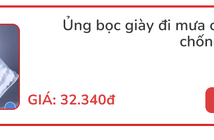

Tham gia bình luận